윈도우 파일 탐색기에서 한컴오피스 한글(HWP) 문서 파일 위에 마우스를 올려 놓으면 자동으로 미리보기가 나타납니다.
한글(HWP) 문서의 제목과 지은이 그리고 본문 첫 페이지의 앞 부분 4~5줄이 요약 정보로 미리보기에 나타납니다.
한글 문서 파일을 매번 열어서 확인하지 않아도 미리보기를 통해 어떤 문서 파일인지 대략적으로 확인이 가능하기에 무척 편리한 기능입니다.
가끔 파일 탐색기에서 미리보기가 나타나지 않도록 설정을 해야 하는 경우나, 반대로 미리보기가 되지 않는 한글 문서 파일을 파일 탐색기에서 미리보기가 나타나도록 환경 설정을 변경해 줘야 할 때가 있습니다.
이번 글에서는 한글(HWP) 문서의 환경설정으로 미리보기 기능을 해제하거나 다시 설정하는 방법에 대해 알아보겠습니다.
참고로 문서에 암호를 설정한 경우에는 미리보기가 나타나지 않습니다. 따라서 암호가 설정된 문서는 환경설정에서 미리보기 표시를 설정해도 미리보기가 되지 않습니다.
한컴오피스 한글(HWP) 문서의 미리보기 기능을 비활성화 하는 방법
아래 화면은 윈도우 파일 탐색기에서 한글(HWP) 문서 파일에 마우스를 올려 놓으면 자동으로 나타나는 미리보기 나타난 화면입니다.
제목과 문서를 작성한 지은이. 그리고 [미리보기]에 문서의 앞 부문 4~5줄이 표시되고 있습니다. (아래 화면은 본문이 2줄짜리 문서라서 2줄 모두 나타나고 있습니다.)
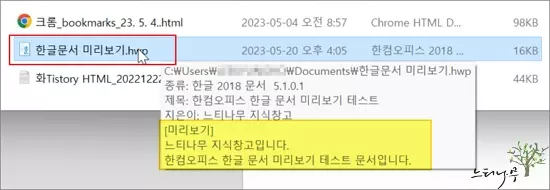
이제 윈도우 파일 탐색기에서 미리보기가 나타나지 않도록 설정하는 방법에 대해 알아보겠습니다.
1. 한컴오피스 메뉴에서 [도구]를 선택하고 [환경설정]을 클릭해 줍니다.
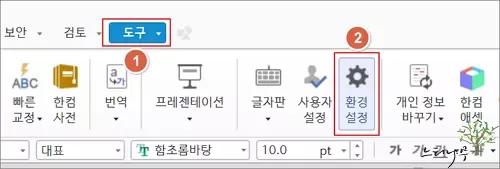
2. “환경 설정” 창이 열리면 [파일] 탭을 선택하고 [미리 보기 이미지 저장]의 체크 박스를 해제하고 [설정]을 클릭해서 환경설정을 변경합니다.
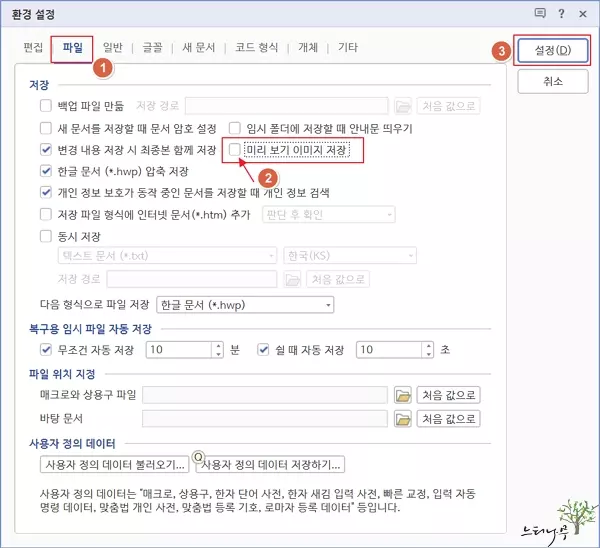
3. 한글(HWP) 문서 파일을 다시 저장하고, 윈도우 파일 탐색기를 새로 고침을 한 다음 한글 문서 위에 마우스를 올려 놓으면 아래 화면처럼 [미리보기]가 나타나지 않는 것을 확인할 수 있습니다.
한컴오피스 한글(HWWP) 문서의 미리보기 기능을 활성화 하는 방법
만약 한글 문서의 미리보기가 나타나지 않는 경우, 나타나게 설정하기 위해서는 앞에서 설명한 “환경 설정“에서 [미리 보기 이미지 저장]의 체크 박스를 체크하고 문서를 다시 저장해 주면 됩니다.
앞에서 언급했지만 문서에 암호가 설정된 경우에는 [미리 보기 이미지 저장]을 체크해도 나타나지 않고, 암호 설정을 해제해야 미리보기가 나타납니다.
※ 함께 읽으면 도움이 될 만한 다른 포스팅 글입니다.
♥ 이 글이 도움이 되었기를 바랍니다. ^-^
댓글로 흔적을 남겨 주세요.